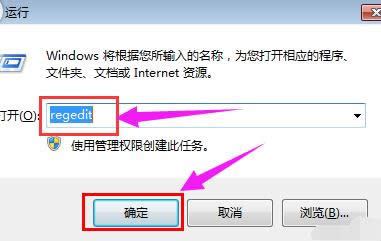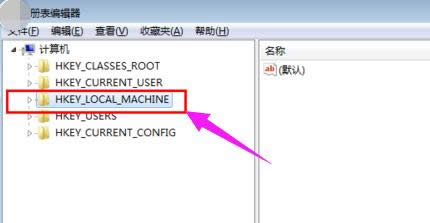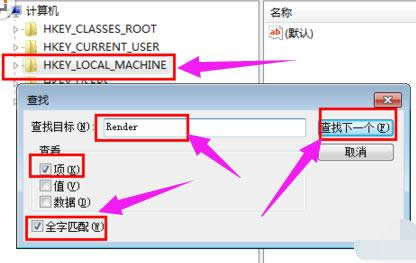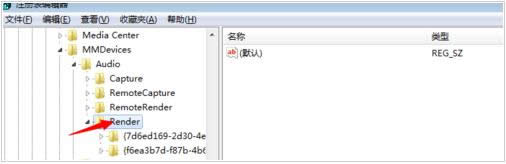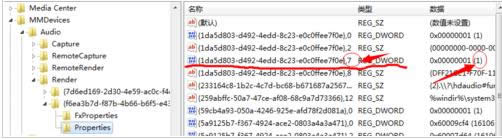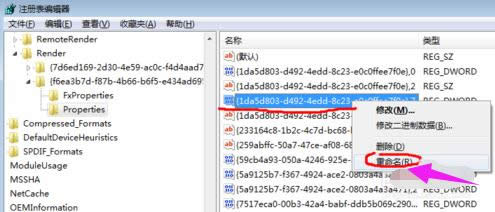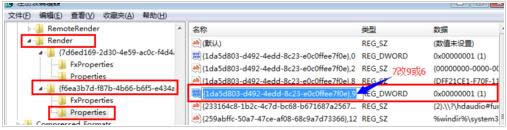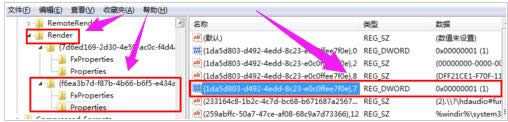笔记本声音有杂音,本文教您如何处理笔记本声音有杂音
发布时间:2021-12-20 文章来源:深度系统下载 浏览:
|
Windows 7,中文名称视窗7,是由微软公司(Microsoft)开发的操作系统,内核版本号为Windows NT 6.1。Windows 7可供家庭及商业工作环境:笔记本电脑 、平板电脑 、多媒体中心等使用。和同为NT6成员的Windows Vista一脉相承,Windows 7继承了包括Aero风格等多项功能,并且在此基础上增添了些许功能。 最近看到有用户反映称在使用笔记本电脑的时候,可能会听到笔记本的声音杂音的情况,这是怎么回事呢?需要仔细地查找下相关原因,找到问题所在以便更好地解决它。那么笔记本声音有杂音怎么办呢?在这里呢?小编就给大家整理了一些解决笔记本声音有杂音的技巧。 有用户出于各种各样的原因,就将笔记本电脑重新装了一下系统完成,本来是件好事,不过有用户却发现安装系统后发现笔记本电脑声音吱吱啦啦的有杂音,这个不是硬件问题,以前是没有这种情况的,那么该怎么去解决笔记本声音有杂音的情况呢?下面,小编就来跟大家说说解决笔记本声音有杂音的方法了。 如何解决笔记本声音有杂音 点击“开始”,找到“运行”,输入“regedit”,点击“确定”。
杂音载图1 打开注册表编辑器
笔记本声音载图2 左键单击选中“HKEY_LOCAL_MACHINE”,右键单击“查找”————输入“Render”(大小写需要区分),勾选下方“项”和“全字匹配”,查找下一个。
笔记本声音载图3 搜索到“Render”项,点开会看到两个子项。
笔记本声音载图4 点开第2个子项{f6ea3b7d-f87b-4b66-b6f5-e434ad6955af},检查“Properties”中值为1的项,且该项括弧后面值为7。画线处括弧后面数为7,类型:REG_DWORD 数据:0×00000001(1) 。
笔记本声音载图5 这就是我们要找到并修改的项,只需要改一个数字就行了。
杂音载图6 选中该项,右键,点击“重命名”,把大括弧后7改成6或9,完成。
笔记本载图7 再打开音乐听听,会发现破音消失啦。当你把数字再改回7时,破音又回来啦。
笔记本声音载图8 以上就是解决笔记本声音有杂音的方法了。 Windows 7简化了许多设计,如快速最大化,窗口半屏显示,跳转列表(Jump List),系统故障快速修复等。Windows 7将会让搜索和使用信息更加简单,包括本地、网络和互联网搜索功能,直观的用户体验将更加高级,还会整合自动化应用程序提交和交叉程序数据透明性。 |
相关文章
本类教程排行
系统热门教程
本热门系统总排行